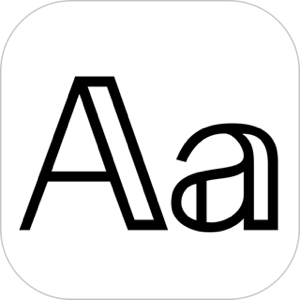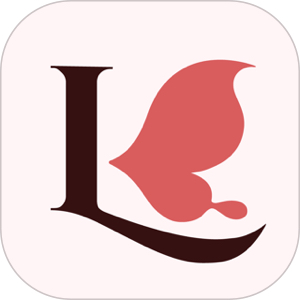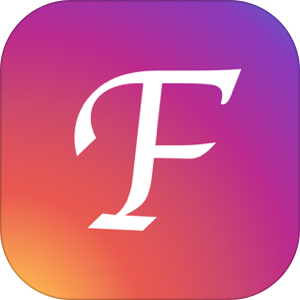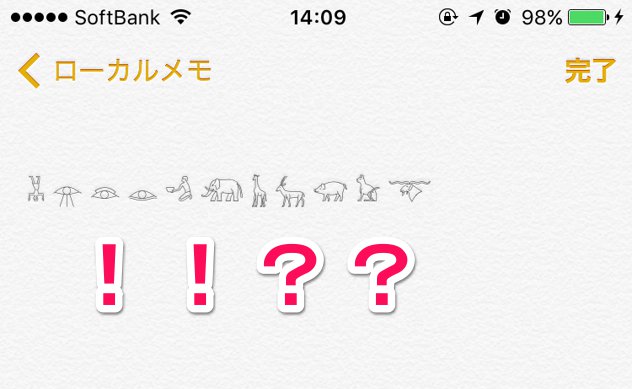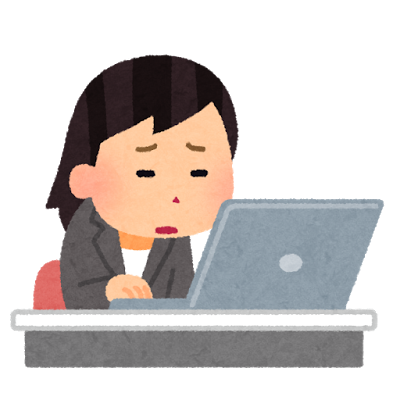本記事は、X(旧Twitter)のフォントを変更する方法を解説します。
Xを利用していると、特に「名前」の部分にアルファベットの筆記体などを使っているユーザーを見かけることがあります。
今回は、Xで変更されたフォントである「特殊文字」を簡単に入力できるアプリ・ウェブツールの使い方・おすすめを解説します。
もくじ
X(旧Twitter)のフォント変更ってできる?
Xのフォント変更は部分的に「別のフォント」となる特殊文字を利用することで「フォントを変更しているように見せる」ことが可能です。
LINEは、アプリ内にフォントがいくつか内蔵されており、画面すべてのフォントを変更することができますが、Xの場合、専用のキーボードアプリやテキスト変換ツールなどを使って文字を置き換え、別のフォントに見せることができます。
キーボードアプリでXのフォントを変更する方法
まずアプリを使ってXのフォントを変更する方法をご紹介します。
キーボードアプリSimejiを使ってXのフォント変更
キーボードアプリとして最も有名な「Simeji」を使って特殊なフォントを入力する方法です。
▽「Simeji」のダウンロードはこちら。
▼まずSimejiのキーボードを表示させることができたら左上に表示されているSimejiのアイコンをタップします。
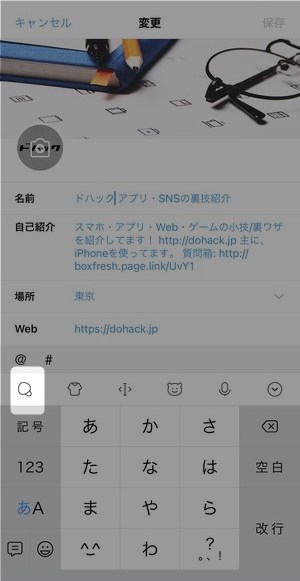
▼そうすると機能メニューが表示されますので右方向に一度スワイプし、痛文字をタップします。
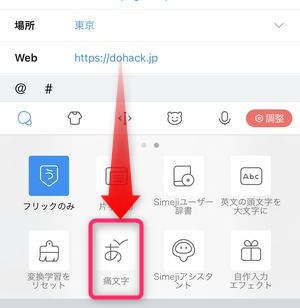
▼そうすると「痛文字」と呼ばれる特殊フォントの一覧が表示されます。初回は痛文字OFFとなっていますが、
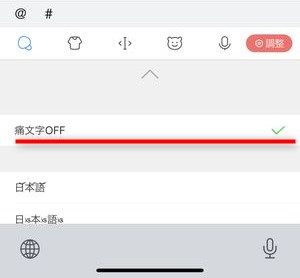
▼画面を下方向にスクロールすると内蔵されているフォントの数々を確認することができます。
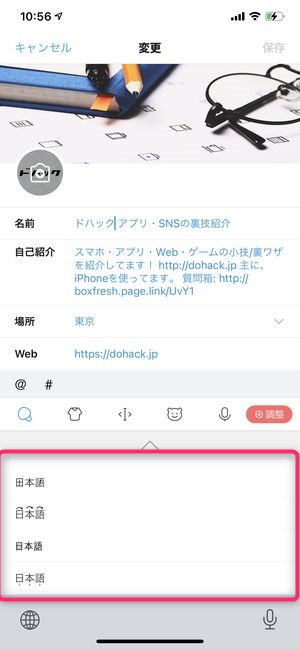
▼いずれか特定のフォントを決定し、そのまま文字入力することで選択した文字を使って入力を行うことができます。
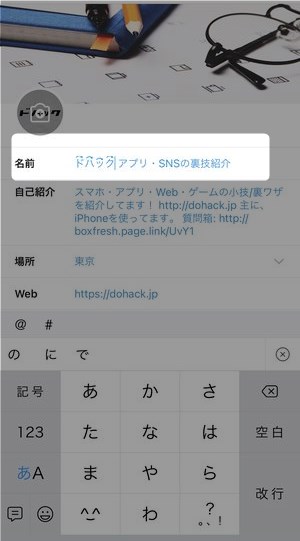
このままの場合、入力する文字全てがいた文字になってしまいますので通常の入力に戻す場合はいた文字機能をオフにする必要があります。
▼いた文字機能をオフにするには、痛文字OFFを再度選択することで、痛文字入力をオフにし、通常の入力に戻すことができます。
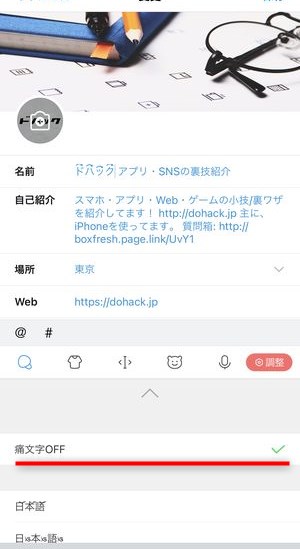
アプリ「Fonts」を使ってアルファベットのフォントを変更する方法
通常のキーボード入力で特殊文字を入力するには「Fonts」というアプリが便利です。
▼「Fonts」のダウンロードはこちらから。
アプリのダウンロード/インストールが完了し、Fontsのキーボードを表示させることができたら、
▼キーボード上部のフォントデザイン一覧を右方向にスクロールすると、このアプリで提供されている本当の見た目をプレビューすることができます。
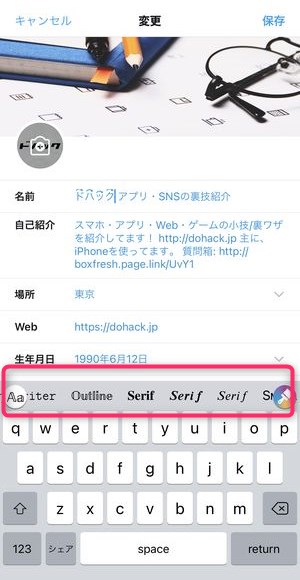
▼入力したいフォントが決定したらそのまま表示されているキーボードで入力を行います。すると、直接任意の箇所に特殊文字の入力を行うことができます。
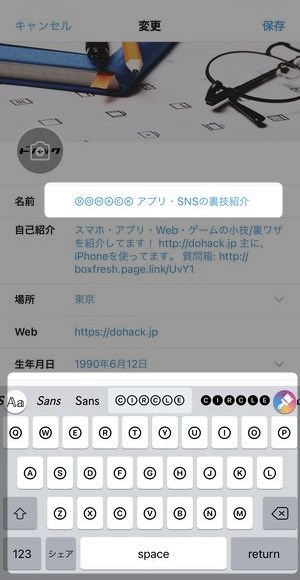
▼ただしこのアプリ、いくつかのデザインフォントにはこのようにフォントをアンロックと表示され、月額300円の有料メニュー登録以後初めて利用できるフォントもあります。

このようなフォントを利用したい場合は、月額の課金も検討してみましょう。
アプリ「Letty」を使ってアルファベットのフォントを変更する方法
文字変換アプリ「Letty」を使っても特殊文字の作成・入力を行うことができます。
▼「Letty」のアプリダウンロードはこちら。
▼アプリがダウンロードできたら、「Letty」を起動します。すると、画面下に入力用のボックスが表示されていますのでこちらに変換を行いたいアルファベットを入力し、右に表示されているアイコンをタップします。
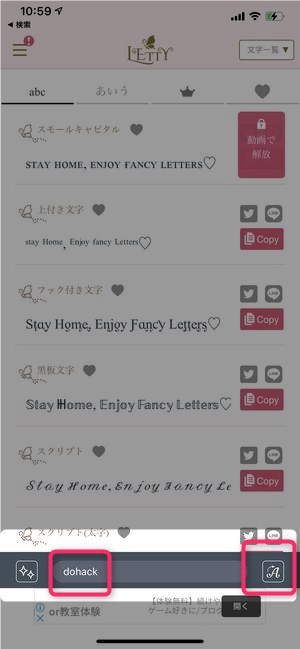
▼それとこのように入力した文字があらかじめ内蔵されているデザインフォントに置き換わって表示されています。
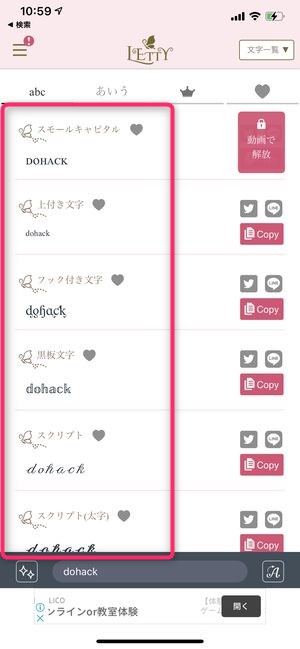
▼これらの文字を X で利用するには、それぞれのフォントの右側に表示されているCopyのボタンをタップし、

▼ X で使用したい場所を長押しし、ペーストを表示させたら、こちらをタップします。
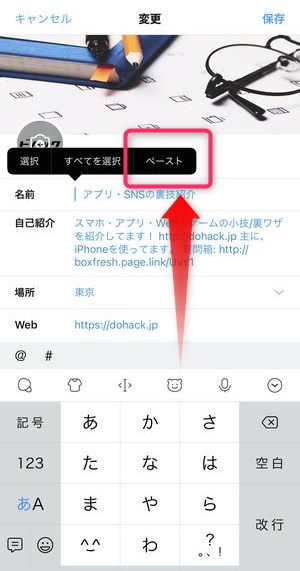
そうすると先ほどコピーした文字列を X 上の任意の場所にペーストすることができます。このようにして、Xのフォント変更が部分的に可能になります。
アプリ「フォントくん」を使ってアルファベットのフォントを変更する方法
同じような使い方で利用できるのが以下でご紹介する「フォントくん」というアプリです。
▼「フォントくん」のダウンロードはこちら。
▼こちらもフォントくんのダウンロードが完了したらアプリを起動します。 すると画面上部に入力ボックスが表示されていますのでこちらに変換を行いたいアルファベットを入力します。
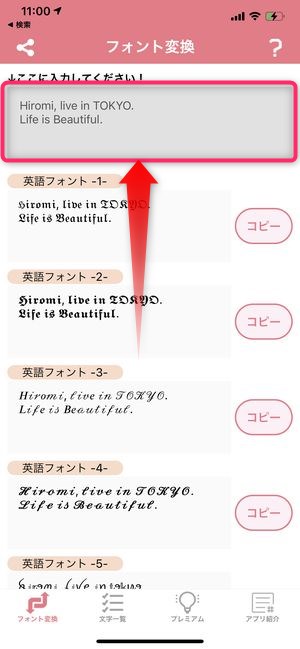
▼入力直後から画面下のリスト表示にて変換されたデザインフォントが表示されますので、任意のフォントを確認し、コピーを選択します。
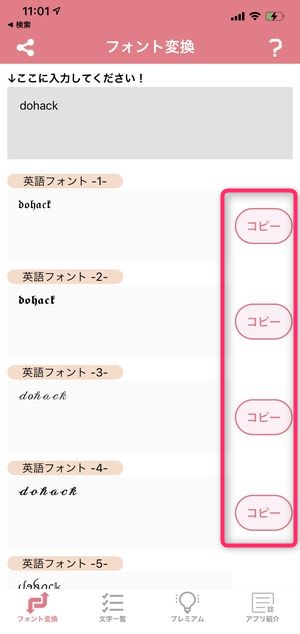
後は、先程と同じように X で利用したい場所に移動し入力可能な箇所を長押しすることでペーストを表示させ、その場所に変換された特殊文字を利用することができます。
ウェブツールを使用してXのフォントを変更する方法
ここまではアプリを利用して特殊文字の入力・フォントの変更方法をご紹介しましたが、フォントの変更機能はいくつかのウェブサイトでも提供されており、以下でご紹介するサイトを使って特殊文字の入力・フォントの変更を行うことができます。
「プレーンスタイル」で変換してXで使う方法
▼こちらのリンクにアクセスすると、「プレーンスタイル」というサイトを表示させることができます。
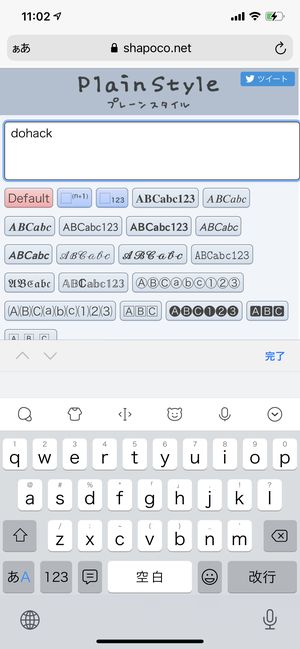
▼使い方は簡単で、画面上のボックスに変換したい文字列を入力し、変換したいデザインのボタンをタップすると、
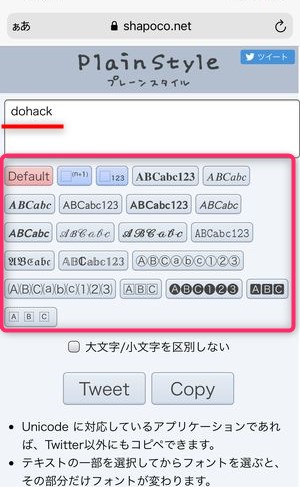
▼当初入力した画面上のボックスに置き換えられたデザインフォントが表示されます。

ここで表示されている変更されたフォントを X 上で利用するには、
▼画面上に表示されているCopyをタップし、

▼ボックス内の文字が選択状態になりますので、コピーを選択。
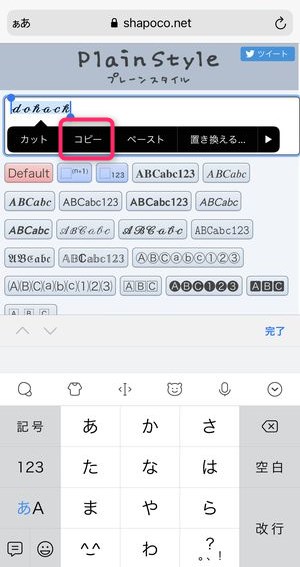
そこからXに移動し、コピーした文字を使いたい場所でペーストを行うことで変更されたフォントを掲載することができます。
「Weidmaker」で変換してXで使う方法
プレーンスタイルと同じように「Weidmaker」というサイトでもテキストの変換を行うことができます。
▼こちらのリンクにアクセスすると、「Your text」と記載されたボックスを確認することができますので、こちらに変換を行いたい文字列を入力します。
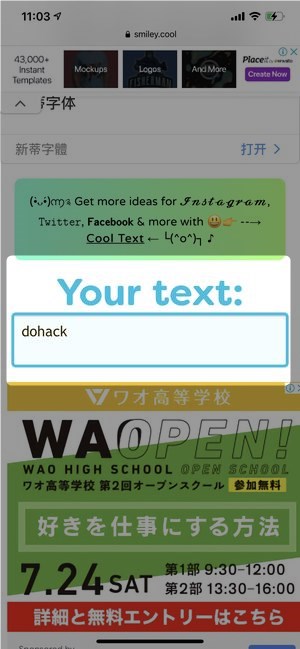
▼そこから画面下方向にスクロールすると、各デザインに既に変換された文字を確認することができますので、
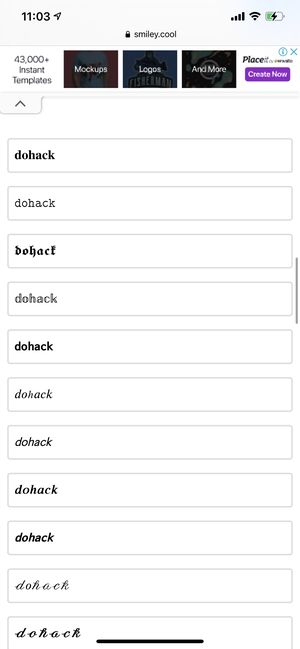
▼コピー行いたい文字を長押ししてコピーを選択。
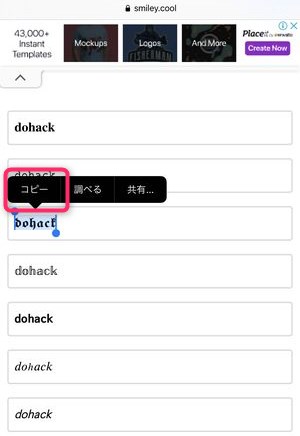
▼その後、Xに移動し、ペーストを行うことで変換した文字を入力することができます。
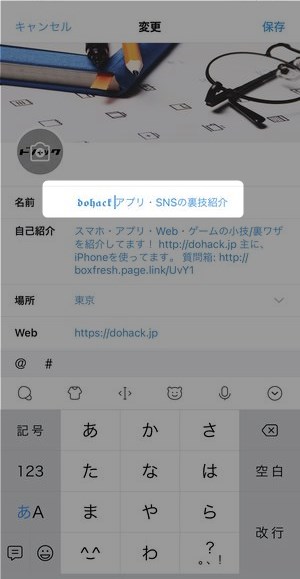
Xで特殊フォントを使用できる場所
変換されたフォントである特殊文字はXの様々なところに掲載・挿入することができます。
Xプロフィールでフォントを変更する方法
▼Xのプロフィールで変更されたフォントを利用するには、「自己紹介」の欄にペースト・もしくは直接入力することで、変更されたフォントの文字を利用することができます。
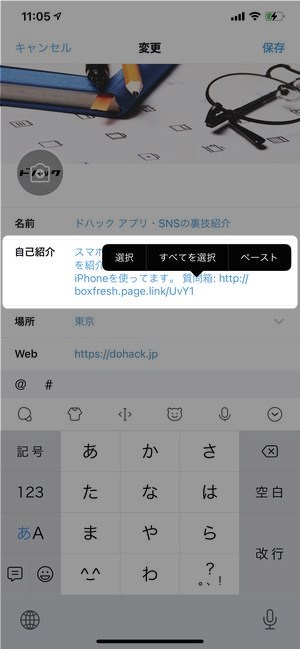
Xの「名前」でフォントを変更する方法
▼このようにXの名前でも特殊文字フォントの利用を行うことができます。
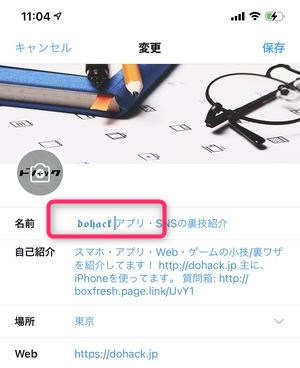
ツイートのフォントを変更する方法
▼通常のツイート内でも特殊フォントの利用が可能です。
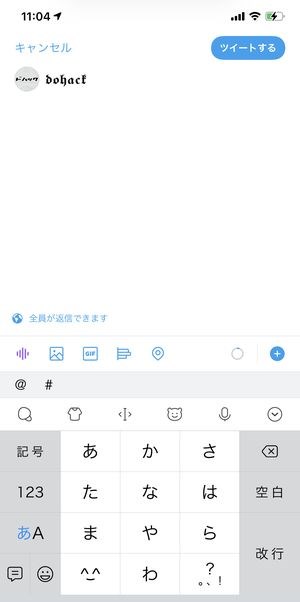
Xで特殊フォントの利用ができない場所
唯一Xで特殊フォントの利用ができない箇所が@から始まる「アカウント名」です。
▼アカウント名に先程の特殊文字の入力を行おうとすると、このように警告が表示され、利用できないことがわかります。
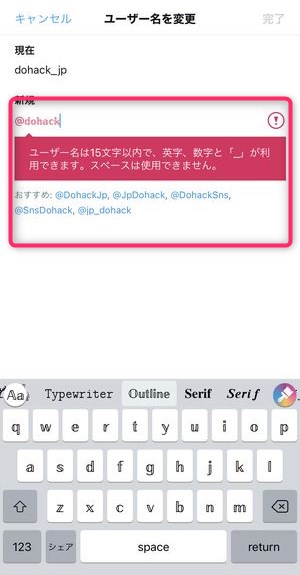
この箇所は表示の通り、英字・数字・アンダースコア(_)のみが利用可能で、本記事でご紹介している特殊文字は固有の「記号」となり文字ではない点に注意が必要です。
Xフォント変更の関連記事
この他にも、インスタグラムでフォント変更する方法や、特殊文字の入力方法を別の記事でまとめています。
▼インスタのフォントを変更し入力する方法はこちら。
▼象形文字などのさらに変わった特殊文字を入力する方法はこちら。
まとめ
いかがでしたでしょうか?
今回は、Xのフォント変更の方法をご紹介しました。
Xの中でも特に「名前」の欄は他ユーザーに最も見られる・表示されるところになりますので、印象的なフォントを使って、一度試してみてみてくださいませ!